CentOS 5.5 安装记录 - (2) 基本系统安装 和 LAMP安装
说明:
1. 这里所用到的图片是从网上找来的,大部分来自:
这里 http://www.howtoforge.com/perfect-server-centos-5.5-x86_64-ispconfig-3
2. 我只采用少量图片,每个步骤的详细图片可以看这两个教程:
(一)基本系统安装
1. 用第一张CD (从 CentOS-5.5-i386-bin-1of7.iso 刻录的)启动电脑
2. 输入 linux text, 进入文本安装界面
3. 选择语言、键盘等等,到显示分区时:
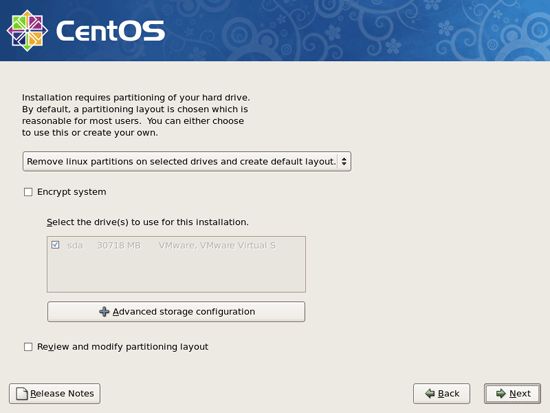
选 “Review and modify partitioning layout”
这会进入分区设置,按提示,删除硬盘原有的分区,设置各个分区 /boot, /, swap, /home 和 /var
4. 网卡采用自动配置 (Use dynamic IP configuration (DHCP))
5. hostname 则人工输入, 这里为: server1.example.com
6. 设置 root 密码,例如 abc1234
7. 选择安装软件,这里很重要,呵呵
先去掉所有原来的选定(一般为 Desktop - Gnome 前打了勾,要去掉这个勾)
点 "Customize now", 下一步
在所有列出的软件包 (Package) 全部 去掉
仅选择 Base System
下一步,然后开始自动安装,大概 5-6 分钟可完成,CD会自己弹出,拿出CD 按回车 则电脑重新启动
8. 第一次启动,会进入 Setup Agent
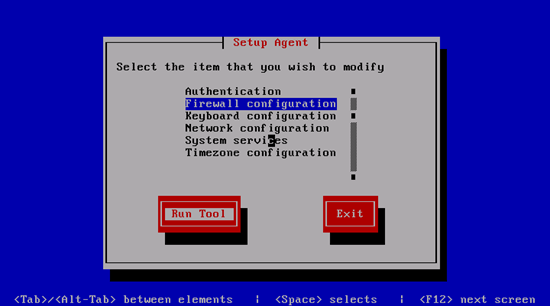
这里选 “Firewall configuration”, 然后 “Run Tool” 尽入 Firewall 和 SELinux 配置
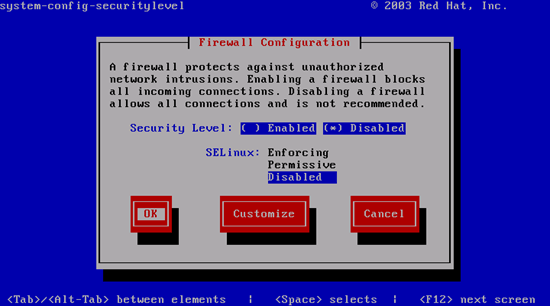
关闭 Firewall 和 SELinux. (为什么要关闭?呵呵,我也不清楚,但几乎所有的教程都说要关闭,那就先关闭了, Firewall 就留到以后设置)
退出,输入 reboot 重启系统
(如果 第一次启动后 没有显示 Setup Agent 而是 登录了系统,则可以输入 setup 调出 Setup Agent 来配置)
9. 更新 yum update
重启后以 root 登录,然后输入 yum update
系统会下载 大概 108MB 更新文件,然后更新系统。大概需要 25-30 分钟可完成。
输入 reboot 重启系统。这样 一个基本的系统就安装完成。
(二) LAMP 安装
10. 使用 putty 配置
完成 CentOS 基本安装和第一次启动后,以后的配置就可以在 Win XP 机器上进行。
(1) 取得 CentOs 机器的IP地址
由于我的是采用 DHCP自动配置,CentOs 机器的IP由宽带路由器分配,我们就在Centos 机器登录一下, 然后 输入: ifconfig
从显示的信息 eth0 看到其IP地址, 例如 192.168.99.51
(2)使用 putty
在 Win XP 启动 putty, 输入 Centos 机器的 IP 地址, 点击 Open,即可输入 用户名 root 和密码登录
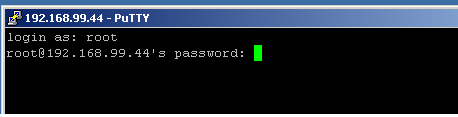
11. LAMP 安装
(1) 建立一个批量安装文件
# nano /bin/lamp1.sh
然后输入以下几行:
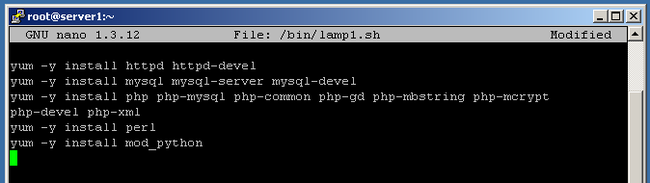
按 Ctrl O ,回车, 保存文件
按 Ctrl X , 退出
(2) 执行自动安装
#/bin/sh lamp1.sh
系统即完成 LAMP 所需软件的安装。
(3)设定 Apache 和 MySQL 开机自动启动
# chkconfig --levels 235 mysqld on
# chkconfig --levels 235 httpd on
(4)启动 Apache 和 MySQL
# /etc/init.d/mysqld start
# /etc/init.d/httpd start
这时,在 Win XP 机器打开浏览器,输入 Centos 机器的IP地址,例如 192.168.99.51 即可打开网页。
缺省安装后,网页是存放在 /var/www/html/ 目录下。
12. 固定IP地址及网卡设定
以上的安装都是在动态IP环境下完成,现在我们要开始各项服务器的设置,就必须采用固定的IP地址,因为很多的配置都与IP地址有关,所有,我们要将 CentOs 机器的网卡改为静态IP配置。
(1)机器名
# nano /etc/hosts
将 hosts 文件的内容改为以上内容,保存 (Ctrl O) 和 退出 (Ctrl X)。
(2)网卡IP地址
# nano /etc/sysconfig/network-scripts/ifcfg-eth0
将 etn0 网卡的配置修改如以上内容,这里设定 静态IP 地址为: 192.168.99.44
保存 (Ctrl O) 和 退出 (Ctrl X)。
(3)网关 Gateway 地址
由于Centos 机器是接在一个宽带路由器下上网,所以其 网关地址就是 宽带路由器 的IP地址,这里我的宽带路由器IP地址是 192.168.99.1。
# nano /etc/sysconfig/network
将Gateway 设为如上地址。保存 (Ctrl O) 和 退出 (Ctrl X)。
(4)DNS 解析
# nano /etc/resolv.conf
这里 nameserver 应设定为你的 ISP (上网公司) 的 DNS Server 地址。
如何得到正确的 DNS 地址呢? 一般有2种办法:
一是在 ISP 网站找,他们会给出 具体的DNS地址来方便顾客设置
二是从宽带路由器里看。我的是 Linksys WRT160N 宽带路由器,登录这个路由器,点 Status 页面,就显示 当前上网的 DNS1 和 DNS2, 把这两个地址抄下来,然后输入到我们的 Centos 机器的 /etc/resolv.conf 文件,即可。
保存 (Ctrl O) 和 退出 (Ctrl X)。
设定完成。重启机器 reboot。
启动完成后,这个 Centos 机器的 IP 就是 192.168.99.44 ,其 hostname 是 server1.example.com (或 server1),以后的进一步设置就以这样的IP和机器名为准。
(5)网卡的虚拟IP
使用虚拟主机,最简单的就是在同一主机设置多个虚拟IP,然后基于虚拟IP发布不同的内容。
要在同一网卡设置多个IP, 可以这样做:
(i)从原网卡配置文件 ifcfg-eth0 复制一份为 ifcfg-eth0:0

(ii)修改 网卡名 和 IP地址
#nano ifcfg-eth0:0
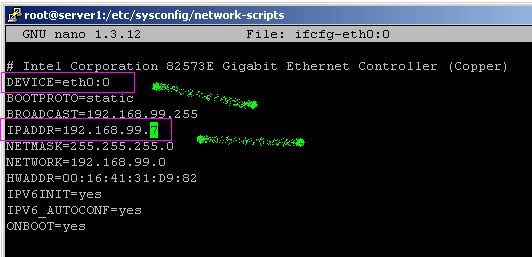
这里只需要改以上2行。保存 (Ctrl O) 和 退出 (Ctrl X)。重启机器 reboot。
这样,这个网卡就有2个IP地址。
:-
1. 这里所用到的图片是从网上找来的,大部分来自:
这里 http://www.howtoforge.com/perfect-server-centos-5.5-x86_64-ispconfig-3
2. 我只采用少量图片,每个步骤的详细图片可以看这两个教程:
http://www.howtoforge.com/perfect-server-centos-5.5-x86_64-ispconfig-3
http://www.howtoforge.com/perfect-server-centos-5.5-x86_64-ispconfig-2
(一)基本系统安装
1. 用第一张CD (从 CentOS-5.5-i386-bin-1of7.iso 刻录的)启动电脑
2. 输入 linux text, 进入文本安装界面
3. 选择语言、键盘等等,到显示分区时:
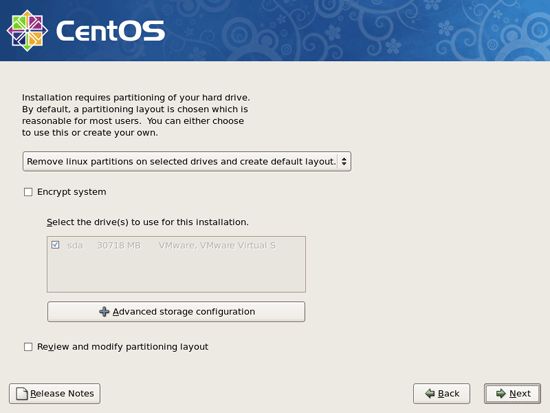
选 “Review and modify partitioning layout”
这会进入分区设置,按提示,删除硬盘原有的分区,设置各个分区 /boot, /, swap, /home 和 /var
4. 网卡采用自动配置 (Use dynamic IP configuration (DHCP))
5. hostname 则人工输入, 这里为: server1.example.com
6. 设置 root 密码,例如 abc1234
7. 选择安装软件,这里很重要,呵呵
先去掉所有原来的选定(一般为 Desktop - Gnome 前打了勾,要去掉这个勾)
点 "Customize now", 下一步
在所有列出的软件包 (Package) 全部 去掉
仅选择 Base System
下一步,然后开始自动安装,大概 5-6 分钟可完成,CD会自己弹出,拿出CD 按回车 则电脑重新启动
8. 第一次启动,会进入 Setup Agent
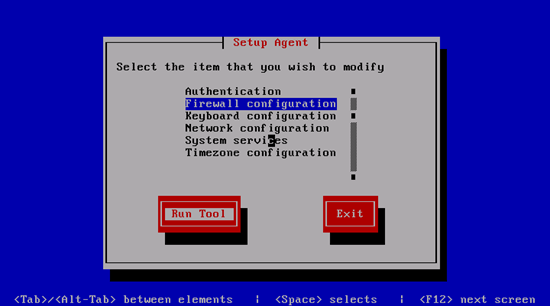
这里选 “Firewall configuration”, 然后 “Run Tool” 尽入 Firewall 和 SELinux 配置
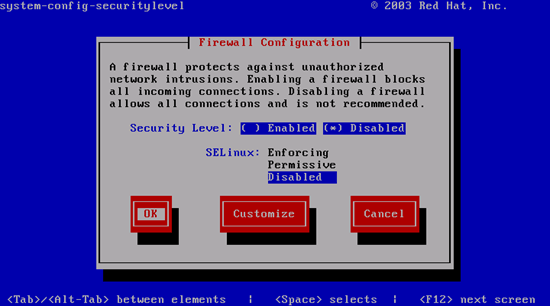
关闭 Firewall 和 SELinux. (为什么要关闭?呵呵,我也不清楚,但几乎所有的教程都说要关闭,那就先关闭了, Firewall 就留到以后设置)
退出,输入 reboot 重启系统
(如果 第一次启动后 没有显示 Setup Agent 而是 登录了系统,则可以输入 setup 调出 Setup Agent 来配置)
9. 更新 yum update
重启后以 root 登录,然后输入 yum update
系统会下载 大概 108MB 更新文件,然后更新系统。大概需要 25-30 分钟可完成。
输入 reboot 重启系统。这样 一个基本的系统就安装完成。
(二) LAMP 安装
10. 使用 putty 配置
完成 CentOS 基本安装和第一次启动后,以后的配置就可以在 Win XP 机器上进行。
(1) 取得 CentOs 机器的IP地址
由于我的是采用 DHCP自动配置,CentOs 机器的IP由宽带路由器分配,我们就在Centos 机器登录一下, 然后 输入: ifconfig
从显示的信息 eth0 看到其IP地址, 例如 192.168.99.51
(2)使用 putty
在 Win XP 启动 putty, 输入 Centos 机器的 IP 地址, 点击 Open,即可输入 用户名 root 和密码登录
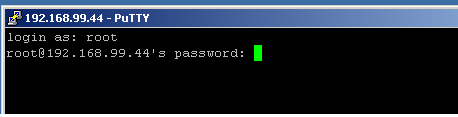
11. LAMP 安装
(1) 建立一个批量安装文件
# nano /bin/lamp1.sh
然后输入以下几行:
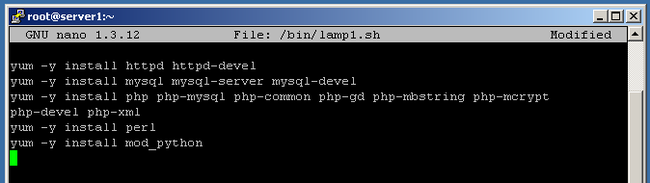
按 Ctrl O ,回车, 保存文件
按 Ctrl X , 退出
(2) 执行自动安装
#/bin/sh lamp1.sh
系统即完成 LAMP 所需软件的安装。
(3)设定 Apache 和 MySQL 开机自动启动
# chkconfig --levels 235 mysqld on
# chkconfig --levels 235 httpd on
(4)启动 Apache 和 MySQL
# /etc/init.d/mysqld start
# /etc/init.d/httpd start
这时,在 Win XP 机器打开浏览器,输入 Centos 机器的IP地址,例如 192.168.99.51 即可打开网页。
缺省安装后,网页是存放在 /var/www/html/ 目录下。
12. 固定IP地址及网卡设定
以上的安装都是在动态IP环境下完成,现在我们要开始各项服务器的设置,就必须采用固定的IP地址,因为很多的配置都与IP地址有关,所有,我们要将 CentOs 机器的网卡改为静态IP配置。
(1)机器名
# nano /etc/hosts
127.0.0.1 localhost.localdomain localhost 192.168.99.44 server1.example.com server1
将 hosts 文件的内容改为以上内容,保存 (Ctrl O) 和 退出 (Ctrl X)。
(2)网卡IP地址
# nano /etc/sysconfig/network-scripts/ifcfg-eth0
# Intel Corporation 82545EM Gigabit Ethernet Controller (Copper) DEVICE=eth0 BOOTPROTO=static BROADCAST=192.168.99.255 IPADDR=192.168.99.44 NETMASK=255.255.255.0 NETWORK=192.168.99.0 ONBOOT=yes
将 etn0 网卡的配置修改如以上内容,这里设定 静态IP 地址为: 192.168.99.44
保存 (Ctrl O) 和 退出 (Ctrl X)。
(3)网关 Gateway 地址
由于Centos 机器是接在一个宽带路由器下上网,所以其 网关地址就是 宽带路由器 的IP地址,这里我的宽带路由器IP地址是 192.168.99.1。
# nano /etc/sysconfig/network
GATEWAY=192.168.99.1
将Gateway 设为如上地址。保存 (Ctrl O) 和 退出 (Ctrl X)。
(4)DNS 解析
# nano /etc/resolv.conf
nameserver 11.22.33.44 nameserver 55.66.77.88
这里 nameserver 应设定为你的 ISP (上网公司) 的 DNS Server 地址。
如何得到正确的 DNS 地址呢? 一般有2种办法:
一是在 ISP 网站找,他们会给出 具体的DNS地址来方便顾客设置
二是从宽带路由器里看。我的是 Linksys WRT160N 宽带路由器,登录这个路由器,点 Status 页面,就显示 当前上网的 DNS1 和 DNS2, 把这两个地址抄下来,然后输入到我们的 Centos 机器的 /etc/resolv.conf 文件,即可。
保存 (Ctrl O) 和 退出 (Ctrl X)。
设定完成。重启机器 reboot。
启动完成后,这个 Centos 机器的 IP 就是 192.168.99.44 ,其 hostname 是 server1.example.com (或 server1),以后的进一步设置就以这样的IP和机器名为准。
(5)网卡的虚拟IP
使用虚拟主机,最简单的就是在同一主机设置多个虚拟IP,然后基于虚拟IP发布不同的内容。
要在同一网卡设置多个IP, 可以这样做:
(i)从原网卡配置文件 ifcfg-eth0 复制一份为 ifcfg-eth0:0
# cd /etc/sysconfig/network-scripts # cp ifcfg-eth0 ifcfg-eth0:0

(ii)修改 网卡名 和 IP地址
#nano ifcfg-eth0:0
DEVICE=eth0:0 IPADDR=192.168.99.17
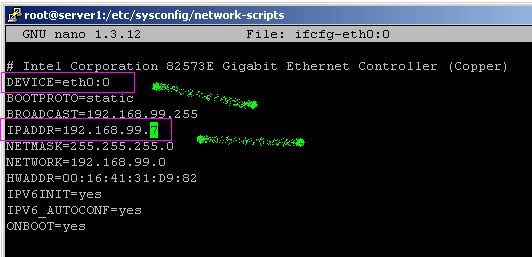
这里只需要改以上2行。保存 (Ctrl O) 和 退出 (Ctrl X)。重启机器 reboot。
这样,这个网卡就有2个IP地址。
:-